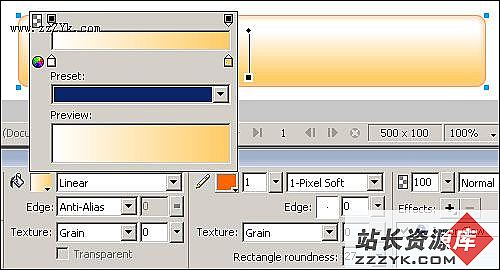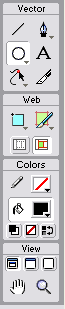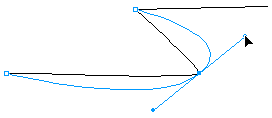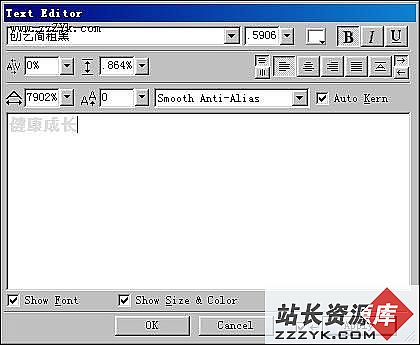FW4中文帮助--创建动画(2)
添加,移动,复制,删除影格
在影格面板中您可以添加,移动,复制,删除影格.
在当前影格下添加新影格:点击影格面板下方的 New/Duplicate Frame(新建/复制影格) 按钮.

在指定位置添加新影格:
| 1 | 在影格面板右上角小箭头的弹出菜单中选择 Add Frames(添加影格). |
| 2 | 在弹出窗口中输入添加新影格的数目. |
| 3 | 选择插入方式: before the current frame(在当前影格上开始插入), after...(在当前影格下开始插入), at the beginning(在影格列表顶部),at the end(在影格列表底部),点击 OK 完成. |
复制影格: 将希望复制的影格拖动到 New/Duplicate Frame(新建/复制影格) 按钮上复制出新影格.

复制影格到指定位置:
| 1 | 在影格面板右上角小箭头的弹出菜单中选择 Duplicate Frame(复制影格). |
| 2 | 输入复制的数目,选择插入的位置(同添加新影格),点击 OK 完成. |
复制影格使得几个影格中出现相同的对象,可以对这些对象进行控制形成动画.
移动影格: 在影格列表中拖动影格.
删除影格:
选中影格,点击 Delete Frame(删除影格按钮)panel.  | |
| 拖动希望上出的影格到 Delete Frame(删除影格按钮). | |
| 在影格面板右上角小箭头的弹出菜单中选择 Delete Frame(删除影格). |
在影格间移动对象
使用影格面板您可以在影格间移动对象.
在影格件移动对象: 选中对象,在影格面板上拖动影格列表后的蓝色小片到其他影格.
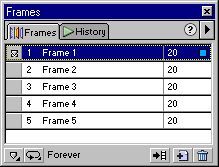
层共享
在Fireworks中,动画文件由影格组成,而每一个影格又由层组成.所以您可以对每一个影格中的对象进行单独的控制.
有时候有些对象希望出现在所有影格,例如背景图案,此时您可以使用层共享命令(share the layer across frames),使该影格该层的对象,被其他影格的该层共享.
对于共享的层,您可以在任何影格中对层中的对象进行编辑.

层共享:
| 1 | 在层面板双击希望共享的层. |
| 2 | 在弹出对话框中选择Share Across Frames(层共享). |
取消共享:
| 1 | 在层面板双击共享层. |
| 2 | 在弹出对话框中取消Share Across Frames(层共享). |
| 3 | 选择取消共享方式: |
| 仅将原来共享层中的对象放置在当前影格,然后取消共享. | |
| 将原来共享层中的对象复制到每一个影格,然后取消共享. | |
使用洋葱皮
使用洋葱皮
洋葱皮主要帮助您观察前后几个影格的图像,使您可以比较和衡量图像间的差别,更好的完成动画."洋葱皮"这一名词来源于传统的动画制作工艺.传统的动画常常将画面绘制在透明的胶片上,然后将胶片重叠观察动画的效果.
当洋葱皮功能打开时,如下图所示,您可以看见几个影格中的图像.当前影格为正常显示,前后的影格则依次变灰.
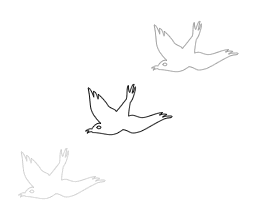
上图中间的小鸟即是当前影格中的图像
默认的,在不离开当前影格的情况下,您也可以对前后影格的对象进行编辑.也就是在一个画面中,控制几个影格的编辑.
调整洋葱皮的显示:
| 1 | 在影格面板(Frames),点击 Onion Skinning(洋葱皮) 按钮. 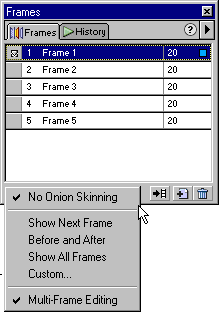 |
| 2 | 在菜单中选择: |
| No Onion Skinning(无洋葱皮) 关闭洋葱皮功能,仅显示当前影格. | |
| Show Next Frame(下一个影格) 显示当前影格下面的一个影格. | |
| Before and After(前后影格) 显示当前影格前后的影格. | |
| Show All Frames(显示所有影格) 显示所有影格. | |
| Custom(自定义) 自定义洋葱皮的显示. | |
| Multi-Frame Editing(多影格编辑) 使您可以在一个影格中对洋葱皮显示的其他影格的对象可以进行编辑. | |
| Deselect this option(取消多影格编辑) 取消多影格编辑,您仅可以编辑当前影格的对象. | |
中间帧
中间帧"也是一个传统动画工艺中的名词.传统动画创作中,常常由设计师绘制动画片断的前后关键帧,由画师根据关键帧绘制中间帧.
在Fireworks中,对同一个符号的两个或多个实例应用中间帧(tween)功能,软件自动根据实例绘制出中间帧. 中间帧常常用于创建比较复杂的动画.
例如,创建下面的大雁飞上天空的动画.

绘制实例中间帧:
| 1 | 选择同一个符号的两个或多个实例. |
| 2 | 选择菜单 Modify -> Symbols -> Tween Instances(修改 -> 符号 -> 绘制实例中间帧). |
| 3 | 在弹出对话框输入画面的数目. |
| 4 | 选择 Distribute to Frames(分散到影格) 选项,Fireworks将自动创建影格放置各个帧.否则,Fireworks将图像创建在一个影格中.点击 OK 完成. |
如果您不选择该选项,您也可以以后通过影格面板的 Distribute to Frames(分散到影格) 按钮实现同样的功能.  | |
预览动画